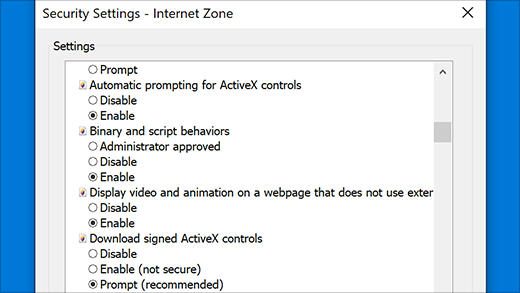התמיכה ב-Internet Explorer הסתיימה ב- 15 ביוני 2022
Internet Explorer 11 הפך ללא זמין לצמיתות בעקבות עדכון של Microsoft Edge בגירסאות מסוימות של Windows 10. אם אתר כלשהו שאתה מבקר בו זקוק ל- Internet Explorer 11, באפשרותך לטעון אותו מחדש באמצעות מצב Internet Explorer ב- Microsoft Edge. אנו ממליצים לך להשתמש ב- Microsoft Edge לקבלת חוויית גלישה באינטרנט מהירה, מאובטחת ומודרנית יותר.
פקדי ActiveX
פקדי ActiveX הם אפליקציות קטנות המאפשרות לאתרי אינטרנט לספק תוכן כגון סרטוני וידאו ומשחקים. הם גם מאפשרים לך לקיים אינטראקציה עם תוכן כגון סרגלי כלים ונתוני מניות בעת הגלישה באינטרנט. עם זאת, אפליקציות אלה יכולות לפעמים לפעול באופן לקוי או לספק לך תוכן שאינך מעוניין בו. במקרים מסוימים, ניתן להשתמש באפליקציות אלה כדי לאסוף מהמחשב מידע, לגרום נזק למידע במחשב, להתקין תוכנה במחשב ללא הסכמתך או לאפשר למשתמש אחר לשלוט במחשב שלך מרחוק.
סינון ActiveX
סינון ActiveX ב- Internet Explorer מונע מאתרים להתקין אפליקציות אלה ולהשתמש בהן. הוא יכול להגביר את הבטיחות שלך בזמן הגלישה, אך הוא יכול גם להשפיע על הביצועים של אתרים מסוימים. לדוגמה, כאשר סינון ActiveX פועל, ייתכן שסרטוני וידאו, משחקים ופרטי תוכן אינטראקטיבי אחר לא יפעלו.
-
פתח את Internet Explorer, בחר בלחצן כלים .
-
הצבע על בטיחות בתפריט הנפתח ולאחר מכן בחר סינון ActiveX. כעת אמור להופיע סימן ביקורת לצד סינון ActiveX.
-
פתח את Internet Explorer ועבור אל האתר שברצונך לאפשר לפקדי ActiveX לפעול בו.
-
לחץ על לחצן חסום בשורת הכתובת ולאחר מכן לחץ על כיבוי סינון ActiveX. אם לחצן חסום אינו מופיע בשורת הכתובת, לא מתבצע סינון של תוכן ActiveX בדף זה.
-
פתח את Internet Explorer, בחר בלחצן כלים .
-
הצבע על בטיחות בתפריט הנפתח ולאחר מכן בחר סינון ActiveX. סימן הביקורת לצד סינון ActiveX אמור להיעלם.
התאמת הגדרות ActiveX ב- Internet Explorer
ייתכן ש-Internet Explorer אינו מוגדר להורדה או להפעלה של פקדי ActiveX מטעמי אבטחה. שינוי חלק מהגדרות האבטחה המתקדמות יאפשר לך להתקין, להוריד או להפעיל את הפקד, אך ייתכן שהמחשב שלך יהיה חשוף יותר לאיומי אבטחה. שנה הגדרות מתקדמות של ActiveX רק אם אתה בטוח לגבי חשיפת המחשב שלך לרמת סיכון גבוהה יותר.
כדי לשנות את הגדרות ActiveX
-
ב- Internet Explorer, בחר בלחצן כלים ולאחר מכן בחר אפשרויות אינטרנט.
-
בכרטיסיה אבטחה , בחר רמה מותאמת אישית ולאחר מכן, תחת פקדים ואפליקציות Plug-in של ActiveX, בצע אחת מהפעולות הבאות: אפשר בקשות אוטומטיות עבור פקדי ActiveX על-ידי בחירה באפשרות הפוך לזמין.אפשר ל- Internet Explorer להציג וידאו והנפשה בדף אינטרנט שאינו משתמש בנגן מדיה חיצוני על-ידי בחירה באפשרות הפוך לזמין.אפשר ל- Internet Explorer להוריד פקדי ActiveX חתומים על-ידי בחירה באפשרות הפוך לזמין, או הצג בקשה אם ברצונך לקבל הודעה בכל פעם.אפשר ל- Internet Explorer להפעיל פקדים וייש קישורי Plug-in של ActiveX על-ידי בחירה באפשרות הפוך לזמין, או הצג בקשה אם ברצונך לקבל הודעה בכל פעם.אפשר ל- Internet Explorer ליצור Script של פקדי ActiveX המסומנים כבטוחים ל- Scripting על-ידי בחירה באפשרות הפוך לזמין, או הצג בקשה אם ברצונך לקבל הודעה בכל פעם.
-
בחר אישור, ולאחר מכן בחר אישור שוב.
הערה: אם אינך מצליח לשנות את הגדרות ActiveX, ייתכן שאין לך הרשאה לעשות זאת, ועליך לפנות אל מנהל המערכת.